| ナビゲーションリンクをスキップ | |
| 印刷ビューの終了 | |

|
Sun Server X4-8 サービスマニュアル |
PCIe カードの交換または構成の一環として、この手順を実行します。DPCC を取り外すには、DPCC を取り外すを参照してください。
始める前に
コンポーネントの保守性、位置、および名称については、コンポーネントの保守性、位置、および名称を参照してください。
埋め込み式のボタンをアクティブ化するためのスタイラスを用意してください。
あるいは、コールドサービスのためのサーバーの準備を行うには、コールドサービスのためのサーバーの準備を参照してください。
DPCC のコネクタ側 (背面) がサーバーに向かって内側を向きます。
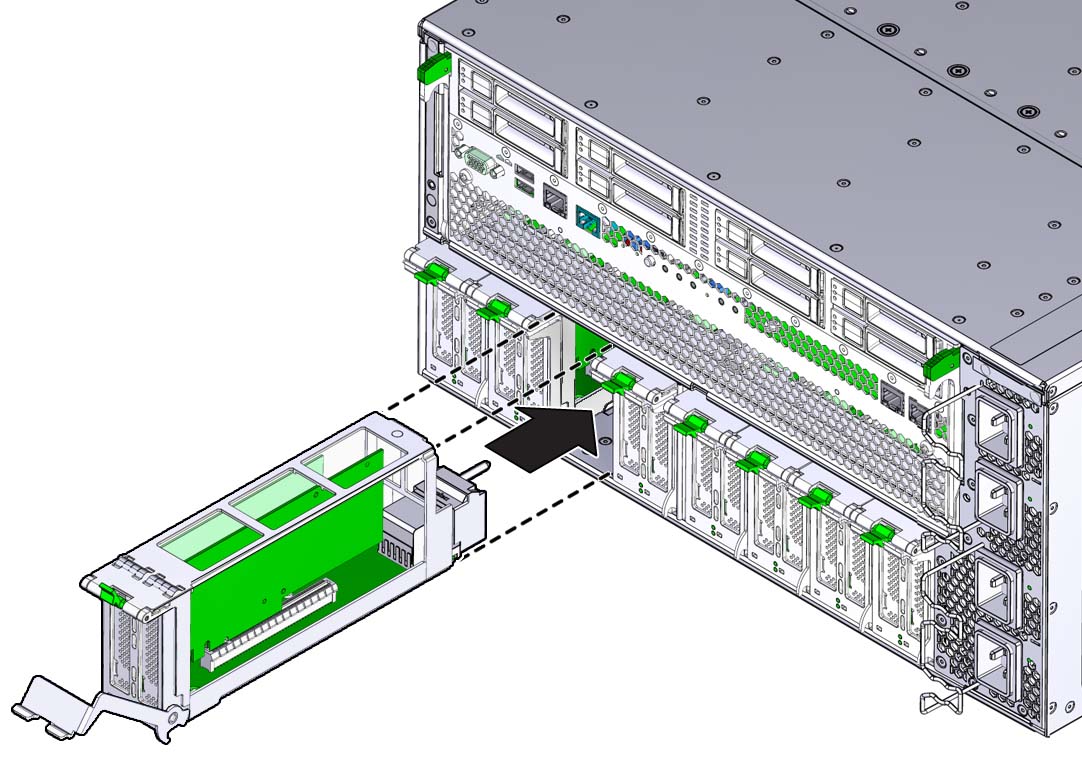
これにより、DPCC がサーバーの背面からわずかに突き出た状態になります。DPCC をこの位置よりも内側に押し込もうとしないでください。
 | 注意 - 指を挟まないように注意してください。レバーを閉じるときは、その背面に指が触れないようにしてください。 |
このアクションにより、DPCC が内側に引き込まれ、DPCC 内のコネクタがサーバーのミッドプレーン上のコネクタとかみ合います。
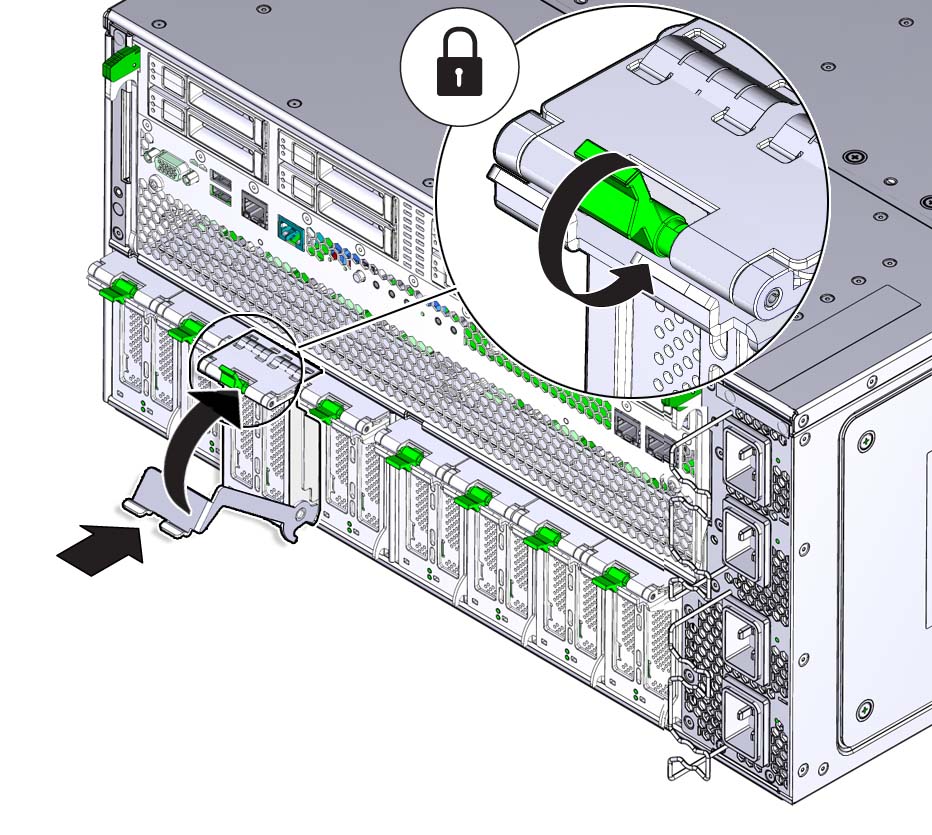
これらのボタンは、デバイスをオンラインにするリクエストをシステムに通知します。システムがそのリクエストを確認すると、緑色の OK インジケータが点灯します。
参照